AstarのWASMのコントラクトを一から作ってみよう(エンジニアの方でなくても大丈夫です)
こちらは2023年3月24日(金)に実施した内容になります。
よかったら、動画もご参照ください!
1 Polkadot.jsを拡張機能に追加する
まずは、Polkadot.jsをこちらからダウンロードしましょう。

続いて、「Chromeに追加」を行います。

「拡張機能を追加」を選択し、

下のようにピン留めを行いましょう。

2 Polkadot.jsのウォレットアカウントを作成する
内容を確認の上、「understood, let me continue」を選択

「Mnemonic Seed」を厳重に保管した上で、チェックをつけ、「Next step」

アカウント名とパスワードを入れて、「Add the account with the generated seed」を選択

すると、このようにアカウントが作成されました。

3 テストトークンを取得する(Shibuya)
では、AstarのDiscordに行き、テストトークンを取得しましょう。
こちらからDiscordに入ります。

「shibuya-faucet」に行き、「/drip」と入力します。
すぐ上にコマンドが出ますので、選択します。

「network」に「Shibuya」、「address」にコントラクトアドレスを貼り付けて、Enterを押します。

下のようになれば成功です。

4 コンパイル済みファイルを取得する
今回は、「ArtZero」というプロジェクトの「psp34_standard」というデータを取得します。
こちらの「○○.contract」というファイルを使います。

では、こちらから取得してみましょう。
「code」から「Download ZIP」でダウンロードします。

後ほど、このファイルを使います。

5 コントラクトをデプロイする
では、コントラクトをデプロイします。
こちらの「Substrate」から進んでいきます。
まずは、「Polkadot.js」から接続を求められますので、「Yes, allow this application access」を選択します。

次に、こちらからチェーンを「Astar Shibuya」に変更します。

では、コントラクトのデプロイを行っていきます。
「Add New Contract」を選択

「Upload New Contract Code」を選択

こちらを押して、先ほどの「○○.contract」を選択します。

先ほどのこのファイルを選択します。
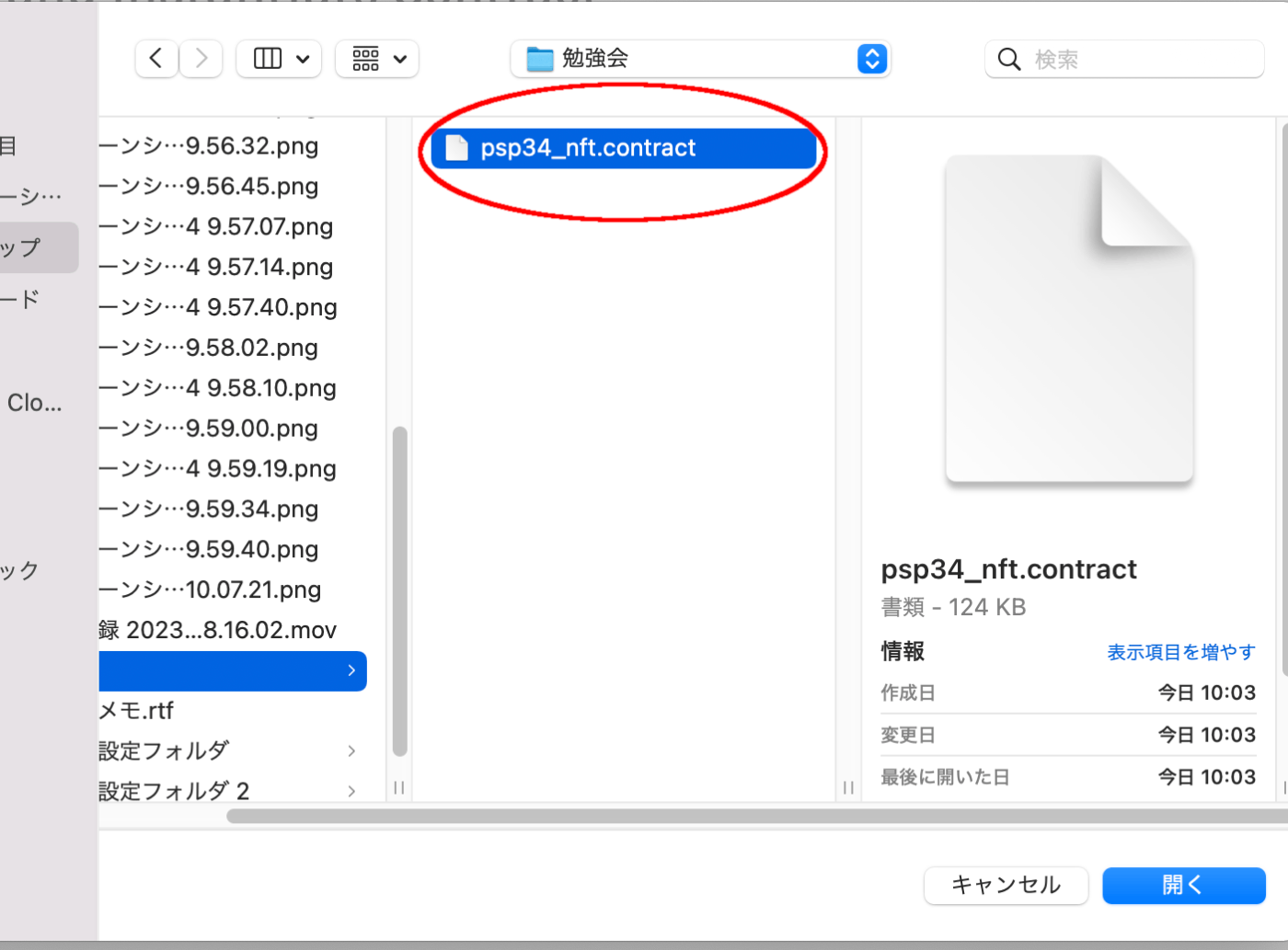
このようになりました。

下の方へ行き、「Next」を選択します。

任意の「Name」と「Symbol」を入力し、「Next」

「Upload and Instantiate」を選択

すると、トランザクションが立ち上がりますので、「Sign the transaction」

すると、このようにできました。
この部分がコントラクトアドレスになります。

6 コントラクトを触ってみよう
先ほどのSubstrateでコントラクトを触ってみることができます。
また、簡易的な表示サイトも作りましたので、よかったら遊んでみてください。
こちらです。

今回は以上になります。
Discussion